- Autors Abigail Brown [email protected].
- Public 2023-12-17 06:55.
- Pēdējoreiz modificēts 2025-01-24 12:17.
Varat būt mērķtiecīgāks, ja Facebook sarunas, kuras esat izlasījis un apstrādājis, nepaliek jūsu ziņojumu iesūtnē. Varat dzēst sarunas. Tomēr, arhivējot ziņojumus, tie tiek paslēpti no iesūtnes līdz nākamajai reizei, kad apmainīsities ar ziņojumiem ar šo personu.
Arhivējot pakalpojumā Facebook Messenger, saruna tiek pārvietota uz atsevišķu mapi, lai jūsu iesūtne būtu tīra un sakārtota.
Arhivējiet Facebook sarunas savā datorā
Datora pārlūkprogrammā arhivējiet Facebook sarunas Messenger ekrānā. Ir vairāki veidi, kā tur nokļūt.
-
Atlasiet ikonu Messenger Facebook ekrāna augšējā labajā stūrī.

Image -
Atlasiet Skatīt visu pakalpojumā Messenger.
Ja ziņojums ir atvērts un tiek rādīts Facebook apakšā, nolaižamajā izvēlnē blakus lietotāja profila attēlam atrodiet opciju Atvērt programmā Messenger.

Image -
Atlasiet trīs punktu izvēlni, kas ir redzama, novietojot peles kursoru virs pavediena sarunā, kuru vēlaties arhivēt.

Image -
Uznirstošajā izvēlnē izvēlieties Slēpt. Izvēlētā saruna tiek pārvietota uz jūsu slēptās tērzēšanas mapi.

Image -
Lai skatītu mapes Hidden Chats saturu, ziņojumapmaiņas ekrāna augšdaļā atlasiet rīku Settings un izvēlieties Hidden Chats.

Image
Ja saruna ir nelasīta, sūtītāja vārds tiek parādīts treknrakstā mapē Slēptās tērzēšanas sarunas. Ja iepriekš skatījāties sarunu, sūtītāja vārds tiek rādīts parastajā veidā.
Arhivēt, izmantojot lietotni Facebook Messenger operētājsistēmai iOS
Mobilajās ierīcēs iOS Messenger lietotne ir atsevišķa no Facebook lietotnes. Abas ir bezmaksas lejupielādes jūsu iPhone vai iPad. Lai arhivētu sarunu iOS ierīcēm paredzētā lietotnē Messenger:
- Atveriet programmu Messenger tērzēšanas pavedienu sarakstam.
- Sarunā, kuru vēlaties arhivēt, velciet no labās puses uz kreiso, līdz tiek parādīta izvēlnes opcija.
- Atlasiet trīs rindiņu izvēlni.
-
Pieskarieties Arhīvs.

Image
Arhivēt, izmantojot lietotni Facebook Messenger Android ierīcēm
Android mobilajās ierīcēs pieskarieties sarunai un turiet to un izvēlieties Arhīvs. Ja neredzat sarunu, atveriet cilni Chats no lietotnes apakšdaļas vai izmantojiet atpakaļvērsto bultiņu atvērtas sarunas augšējā kreisajā stūrī.
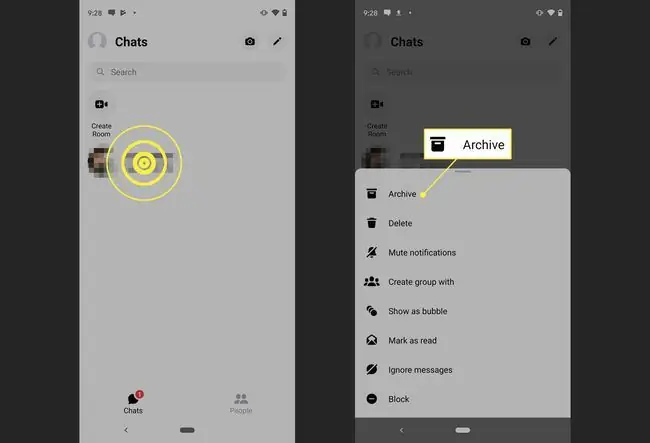
Lai atrastu arhivētu sarunu, ievadiet personas vārdu meklēšanas joslā lietotnes Messenger ekrāna augšdaļā.






